9. Linux 快速体验
??课程要求:
1. 了解Linux系统的使用。
2. 熟悉Linux操作界面
??实验器材:
软件:
1. 安装了RHEL6的vmware虚拟机。
硬件:
1. PC机一台。
??背景知识:
1. Linux部分目录结构介绍:
/:根目录,一般根目录下只存放目录,不要存放文件,/etc、/bin、/dev、/lib、/sbin应该和根目录放置在一个分区中。
/bin:可执行二进制文件目录,如常用的命令 ls、cat、mv、tar 命令存放在本目录。
/boot:存放 Linux 系统启动时使用的文件,如/boot/vmlinuz 为 linux 的内核文件,以及/boot/gurb。
/dev:设备文件目录,本目录用于存放系统下的设备文件,Linux 下设备被当成文件,访问该目录下某个文件,相当于访问某个设备,常用的是挂载光驱 mount /dev/cdrom/mnt。
/etc:操作系统的配置文件目录,不建议在此目录下存放可执行文件,重要的配置文件有/etc/inittab、/etc/fstab、/etc/init.d、/etc/X11、/etc/sysconfig、/etc/xinetd.d 修改配置文件之前记得备份。
/home:系统默认的用户家目录,新增用户账号时,用户的家目录都存放在此目录下,~表示当前用户的家目录,我们创建的 smb 目录就在本目录下。
/lib:系统使用的函数库的目录,程序在执行过程中,需要调用一些额外的参数时需要函数库的协助,比较重要的目录为/lib/modules。
/lost+fount:系统异常产生错误时,会将一些遗失的片段放置与此目录下,通常这个目录会自动出现在装置目录下。如加载硬盘于/disk 中,此目录下就会自动产生目录
/disk/lost+found。
/root:系统管理员 root 的家目录。
/sbin:放置系统管理员使用的可执行命令,如 fdisk、shutdown、mount 等。与/bin不同的是,这几个目录是给系统管理员 root 使用的命令,一般用户只能"查看"而不能设置和使用。
/tmp:一般用户或正在执行的程序临时存放文件的目录,任何人都可以访问,重要数据不可放置在此目录下。
/usr:应用程序存放目录,/usr/bin 存放应用程序,/usr/share 存放共享数据,/usr/lib存放不能直接运行的,却是许多程序运行所必需的一些函数库文件。/usr/local:存放软件升级包。/usr/share/doc:系统说明文件存放目录。/usr/share/man: 程序说明文件存放目录,使用 man ls 时会查询/usr/share/man/man1/ls.1.gz 的内容。
/mnt:光盘挂载点,通常光盘设备/dev/cdrom 挂载到/mnt 目录。
3. Linux伪终端:
在 Linux 系统进行操作时,我们更多的使用的是命令进行操作,所以就要使用一个终端进行命令输入。
4. Linux终端常用热键:
【Tab】:命令补全,文件路径补全。
【Ctrl】+c:终止正在运行的程序(例如:find /)。
【Ctrl】+d:退出字符界面。
【Ctrl】+【Alt】+t:在当前终端新建标签页。
【Alt】+n(数字):切换到同一终端下的第 n 个标签页。
【Ctrl】+【Shift】+c:复制终端选中内容。
【Ctrl】+【Shift】+v:粘贴终端复制内容。
5. 用户与用户组:
Linux 是一个多用户的操作系统,允许多个用户同时使用系统。用户信息通常保存在/etc/passwd 文件中,文件中每一行记录对应着一个用户,每一行有 7 段组成,用(:)分割,含义如下:
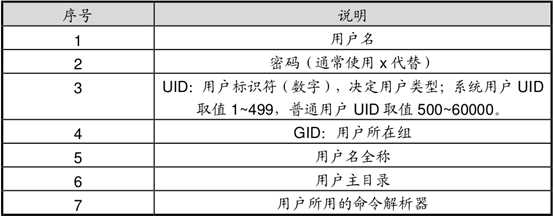
将将用户分组是 Linux 系统中对用户进行管理及控制访问权限的一种手段。每个用户都属于某个用户组;一个组中可以有多个用户,一个用户也可以属于不同的组。用户组的所有信息都存放在/etc/group 文件中。此文件的格式也类似于/etc/passwd 文件,由冒号(:)隔开若干个字段,这些字段有:
1)"组名"是用户组的名称,组名不应重复。
2)"密码"用户组的密码。用户组一般都没有密码。
3)"组标识号"与用户标识号类似,也是一个整数。
4)"组内用户列表"是属于这个组的所有用户的列表,不同用户之间用逗号(,)分隔。
6. 文件属性:
Linux 系统是一种典型的多用户系统,不同的用户处于不同的地位,拥有不同的权限。为了保护系统的安全性,Linux 系统对不同的用户访问同一文件(包括目录)的权限做了不户访问同一文件(包括目录)的权限做了不同的规定,这种规定主要通过文件属性来体现。文件类型和访问权限由 10 个字符组成,可分为 4 段:
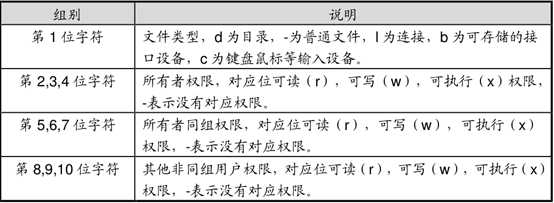
文件个数。如果是目录,它表示该目录下的文件个数,如果是文 1 件的话,那这个数目是 1。
文件所有者。
文件所属的组。
文件大小(byte)。
文件创建时间。
文件名。
实验步骤:
1. 使用 root 用户登录 Linux;启动虚拟机安装的 RedHat6,进入如图 3-66 所示的登录界面,smb 用户为定制安装时,创建的普通用户,一般我们使用 root 用户进行登录,点击【其他...】依次输入用户名:root 及密码,然后即可登录 Linux。
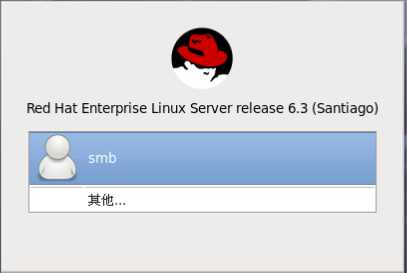
图3-66
登录界面
2. Linux 系统操作界面;图形化界面与 windows 操作系统类似,可以使用鼠标双击等 windows 系统基本操作打开文件。在屏幕最上面依次为【应用程序】【位置】【系统】三栏。
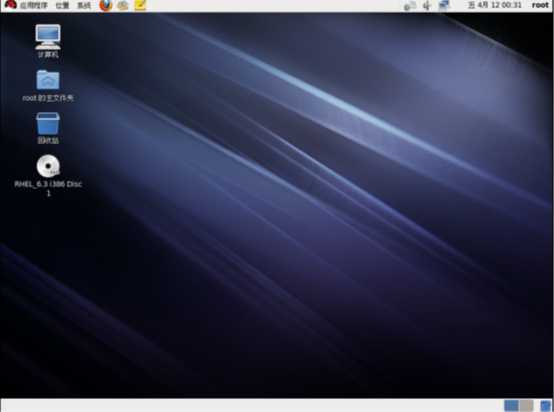
图3-67
操作界面
在【应用程序】中包含用户常用的应用程序,例如在【系统工具】中有我们常用的【终端】,如图 3-68 所示。
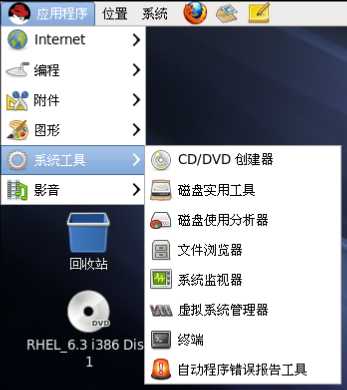
图3-68
【应用程序】-【系统工具】
在【位置】中包含 Linux 的常用目录,例如 RedHat 的安装镜像【RHEL_6.3i386 Disc 1】 在手动安装软件包时需要进入此目录寻找安装包,如图 3-69 所示。
?
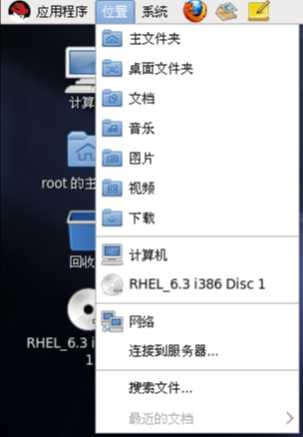
图3-69
【位置】菜单
在【系统】-【首选项】有我们经常使用软件和硬件的配置,例如【显示】栏可以对虚拟机的显示进行配置;【注销 root...】和【关机...】也在【系统】栏里面,如图 3-70 所示。
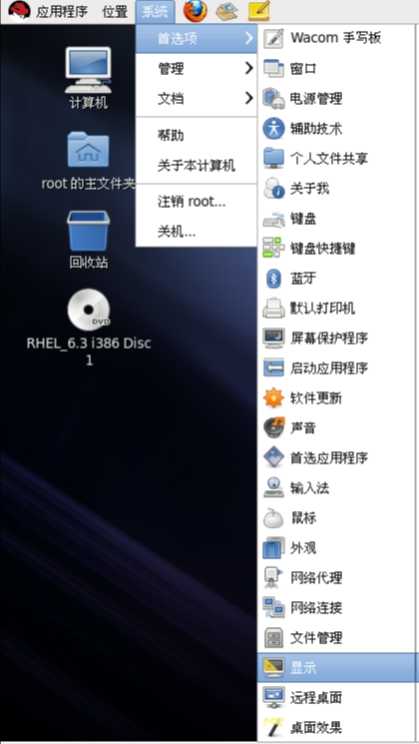
图3-70
【系统】菜单
3. 双击【计算机】,然后进入【文件系统】,可以查看到/(根目录)下所有的目录,文件说明可以参照背景知识中 Linux 部分目录结构;如图 3-71 所示。
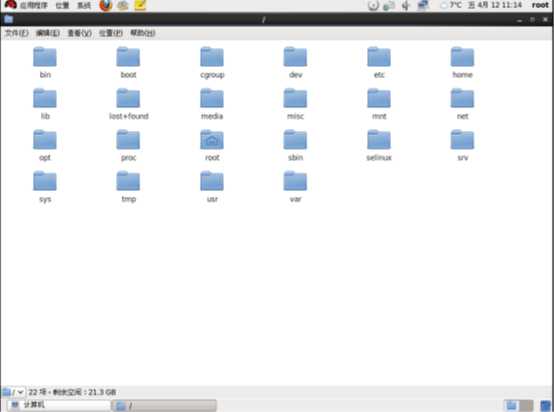
图3-71
/(根目录)
4. Linux 系统命令执行;首先,打开终端,【应用程序】-【系统工具】-【终端】打开,或者【右键】选择【在终端中打开(E)】,如图 3-72 所示;然后就打开了终端控制台如图 3-73 所示。
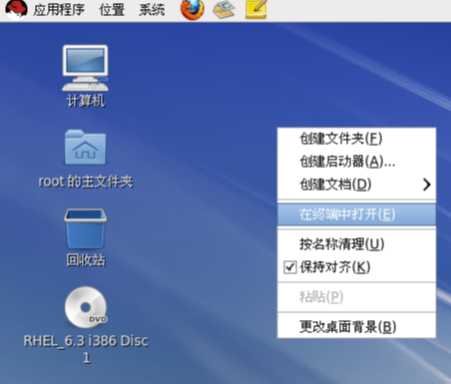
图3-72
打开【终端】
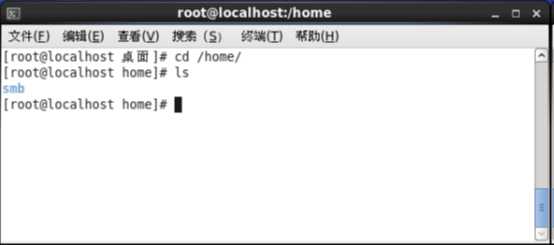
图3-73
Linux 终端
5. Linux 模式切换;在 Linux 系统中除了图形化界面,还支持字符界面操作。从图形化转为字符界面在终端中输入命令"init 3" 可以切换到字符界面如图 3-74 所示;由字符界面切换到图形化的界面输入命令"init 5"。
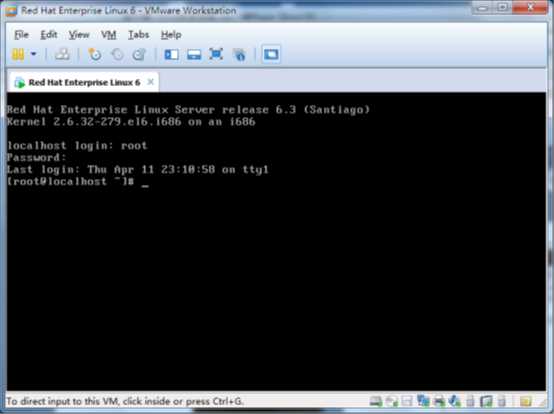
图3-74
Linux 字符界面
6. Linux 热键使用;【Tab】键补齐作用,在终端命令行输入"fi"之后按【Tab】,第一次补齐需要按两次【Tab】键。除了命令补齐,【Tab】也可以用作目录的补齐,,例如我们要进入"/home/smb"目录,只需要输入"cd /home/s",然后按【Tab】既可以补齐路径。如图 3-75 所示;背景知识中介绍的其他热键用户可以分别尝试一下。
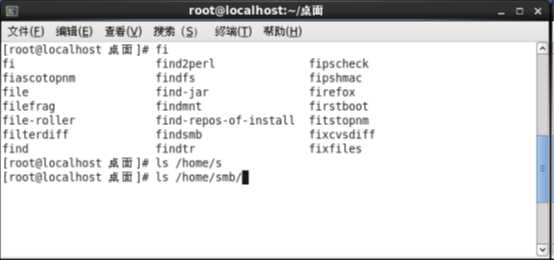
图3-75
【Tab】键补齐
7. Linux 用户信息查看;打开用户信息文件/etc/passwd,使用命令"vim /etc/passwd",如图 3-76 所示;每一行代表一个用户的信息,其中第一行代表的是 root 用户信息,最 后 一 行 , 是 我 们 创 建 的 普 通 用 户 smb 的 用 户 信 息 ; 例如 ,root:x:0:0:root:/root:/bin/bash,用来描述用户 root 的信息,具体含义参考背景知识。
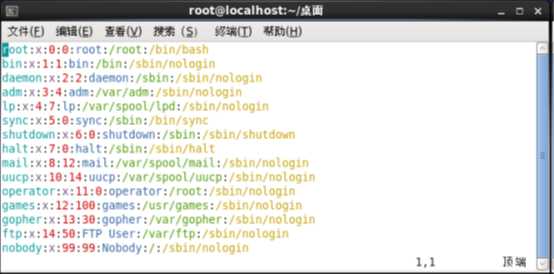
?
图3-76
/etc/passwd 文件
8. Linux 用户组信息;打开用户组信息文件/etc/group,使用命令"vim /etc/group", 如图 3-77所示;每一行代表一个用户的信息,其中第一行代表的是 root 用户组信息,具体每一段的含义可以查看背景知识的内容。
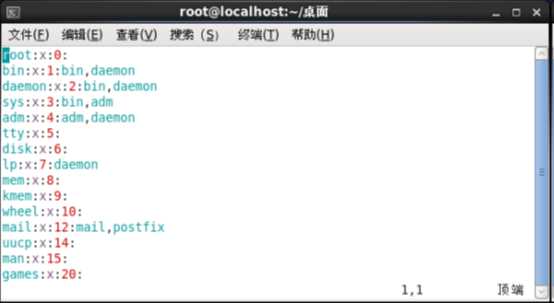
图3-77
/etc/group 文件
9. 文件属性;使用"cd /root"进入/root 目录,然后使用"ll"命令查看当前目录下文件的详细信息,如图 3-78 所示,文件信息可以参照背景知识中的讲解进行理解。
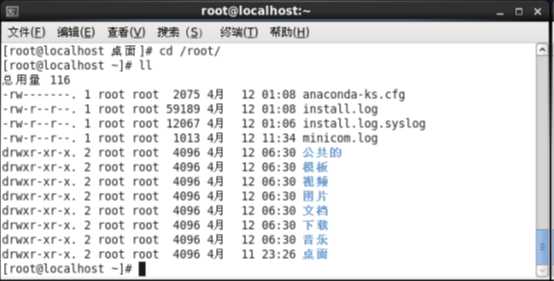
图3-78
Linux 文件详细信息
总结:
本实验涉及到 Linux 系统的基本知识,熟悉 Linux 系统的基本操作和使用。
?
?
原文:http://www.cnblogs.com/FORFISH/p/5188577.html